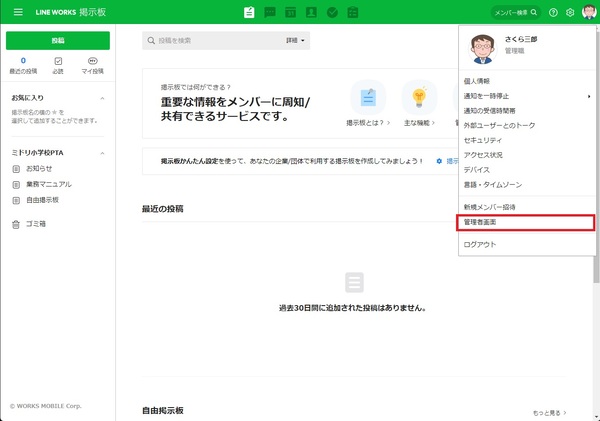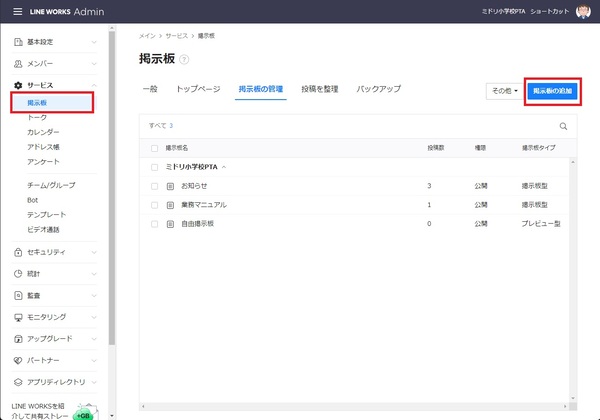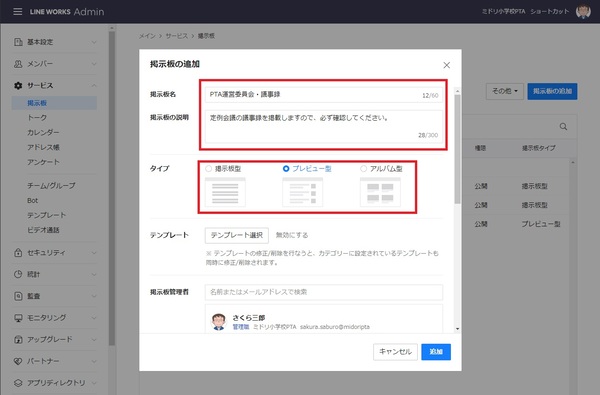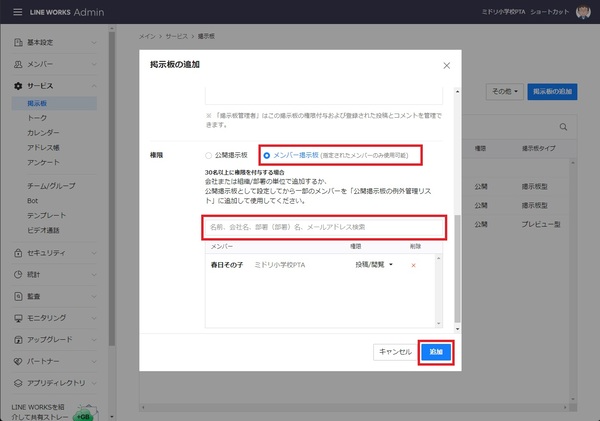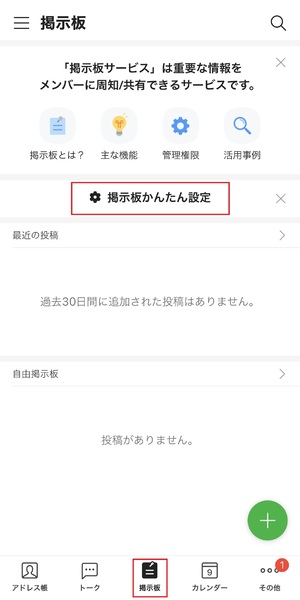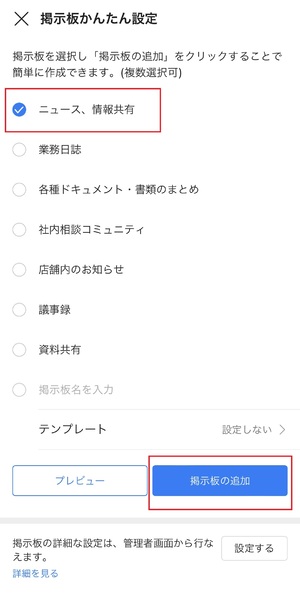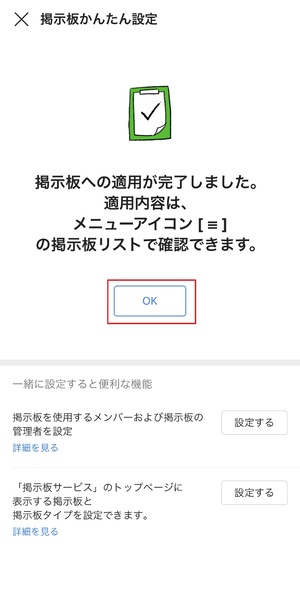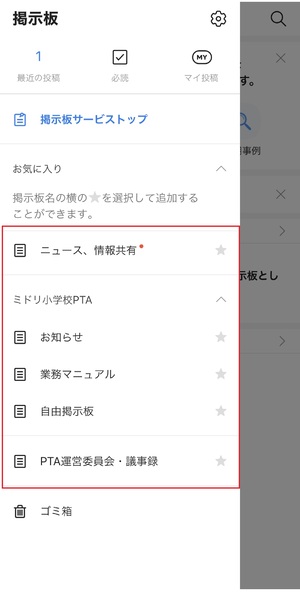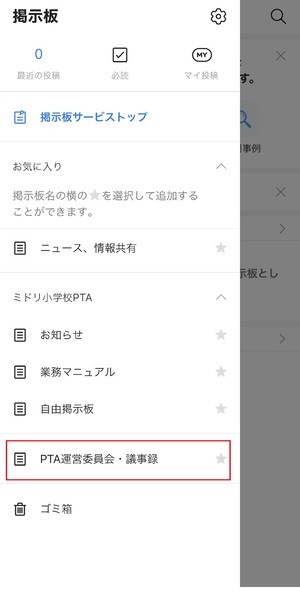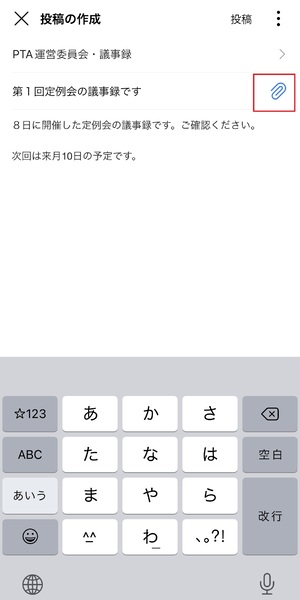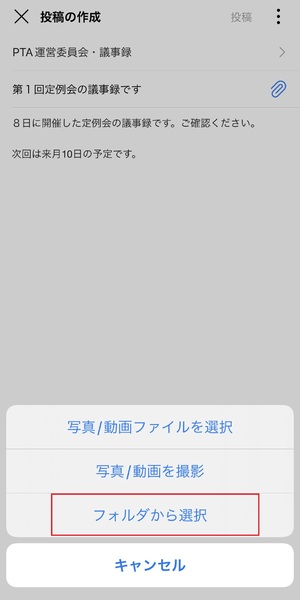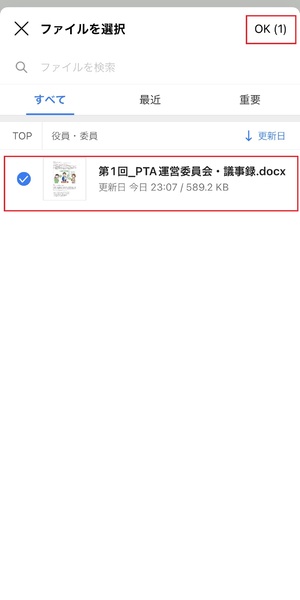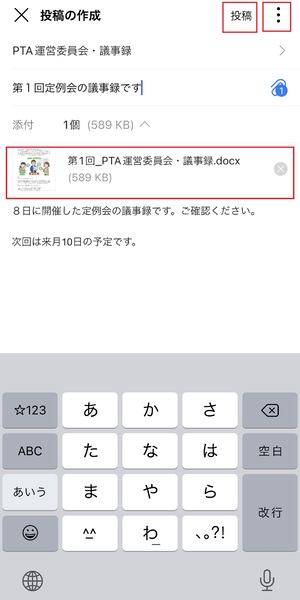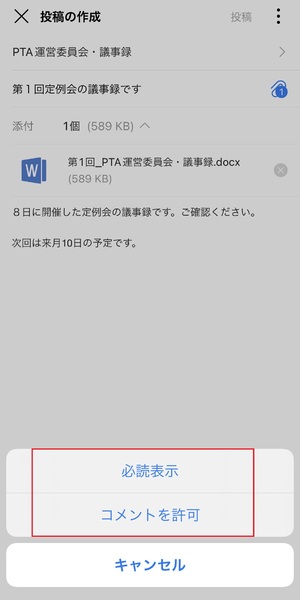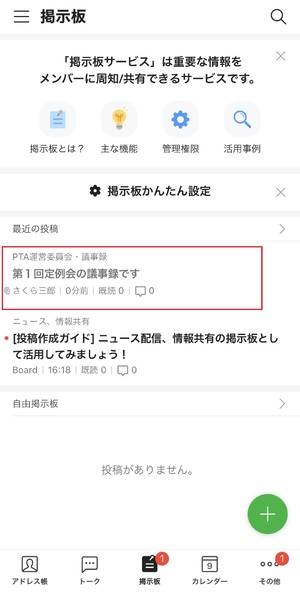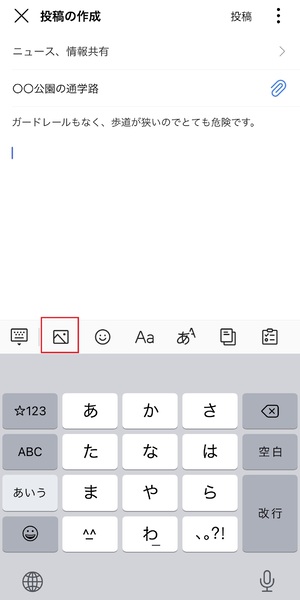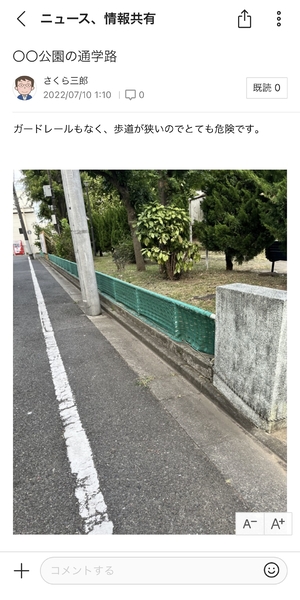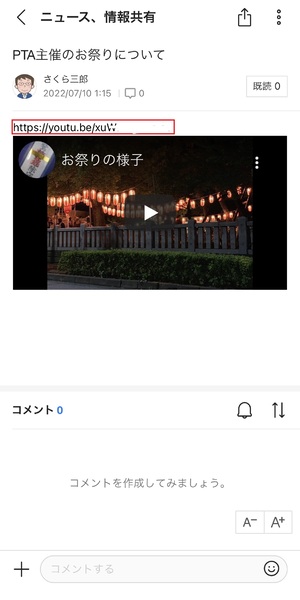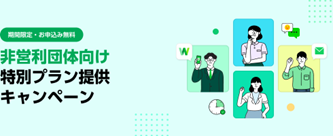LINE WORKSは、チャットや掲示板、カレンダーなどの機能を搭載したコミュニケーションツール。LINEの使用感を踏襲していることもあり「新しいツールを覚える」という感覚なしに、スムーズに利用できるのが大きなメリットだ。主にビジネスシーンで使われているツールだが、PTA運営においても幅広く活用できると、LINE WORKSを導入するPTA組織が増えているのだとか。今回は、LINE WORKS導入の流れと導入時につまずきやすいポイントを解決しよう。
前回までに紹介した「トーク」は、通常のLINEと同様に自由に発言してコミュニケーションを取ることができる機能だ。気軽で便利であることは大きなメリットだが、発言が増えると情報が流されていってしまい、重要な情報を見落としてしまいがちだ。役職も多く、数多くの行事の準備を同時に進行させるPTAにおいては、テーマごとに情報を集約する必要がある。そこで活用したいのが「掲示板」機能だ。
次の例で考えてみよう。
“月に一度、定期開催している「PTA運営委員会」。できる限り多くの人に参加してもらいたいのはやまやまだが、それぞれの事情があり不参加となる人も少なくない。そこで、運営委員会終了後に書記が作成した議事録をPDFにしてLINE WORKSで共有することになった。”
こういった連絡には「掲示板」が向いている。「トーク」に「今日の議事録です。欠席した方はご確認ください」と投稿した場合、そのあとにさまざまな会話が続いてしまい議事録に気付かないメンバーが多数発生してしまうことになりかねない。一方、「PTA運営委員会・議事録」という掲示板を作成し、委員会が終了するたびに担当者が議事録をここにアップすれば、「欠席したので議事録を見よう」「先月の議事録の内容を再確認したい」と思ったときにも、探し回ることなくサッと必要な書類にたどり着けるようになるのだ。
新しい掲示板を作成する
LINE WORKSにはあらかじめ「お知らせ」「業務マニュアル」「自由掲示板」という3種類の掲示板が用意されている。これらの掲示板を、自分たちの活動に合った名称に変えて使ってもいい。それ以外の掲示板は10種類まで追加が可能(フリープランの場合)。各掲示板への投稿数は制限がないため、用途や役割ごとにうまくカテゴリ分けをして作成しよう。また、全体に周知するための「公開掲示板」のほか、指定したメンバーのみがアクセスできる「メンバー掲示板」という設定も可能だ。
<掲示板の作成:PCの場合>
<掲示板の作成:スマホの場合>
掲示板に投稿する
作成した掲示板に投稿してみよう。「PTA運営委員会・議事録」の掲示板を選び、件名や内容を入力する。議事録のファイルはあらかじめ、グループの「フォルダ」に保存しておくと添付しやすい。また、必ずチェックしてほしい場合は「必読」設定をしておこう。タイトルに「必読」マークが付き、投稿一覧の上部に表示されるようになる。
ファイルだけでなく画像や動画も投稿可能
各掲示板には文章(テキスト)やファイルのほか、画像や動画の投稿も可能だ。例えば、交通・郊外部員が通学路の危険ポイントを画像や動画で撮影して投稿してまとめておくと、あとで学校に報告する際にスムーズだ。また、動画共有サービス(YouTubeなど)のURLを入力すると本文に動画が挿入される。これが思いの外便利で、例えば「PTA主催の過去のお祭りの様子です」などと動画を投稿しておけば、LINE WORKS上でそのまま閲覧ができる。
1つは全メンバーが自由に使える掲示板に
円滑にPTAを運営するには、ほどよく雑談コミュニケーションが不可欠だ。「自由に会話をしていいですよ!」と言われても、特にテーマもない中で突然「トーク」で発言するのは抵抗がある……という人もいるだろう。そこで、全員が自由に投稿できる共通テーマの掲示板を1つ用意してみるのはどうだろうか。例えば「学校であったこと」という掲示板。ここに、子どもが話してくれたこと(4年2組のメダカの卵がかえったよ/サッカーゴールのネットが切れちゃった/新任の◯◯先生はダンスが上手だよ…など)を投稿してみよう。共通テーマがあれば投稿のハードルも低く、またPTA役員として各学年の子どもたちから伝わってくる学校で起こった大小さまざまなことを知っておくことはメリットも大きいだろう。
次回は、日程調整や投票、採決などをスムーズに行うことができる「アンケート」機能について紹介しよう。
LINE WORKSにはいくつかのプランがあるが、PTA含めた非営利団体向けの特別プランが現在提供されている。一般的なフリープランではユーザー数100人まで登録可能だが、この特別プランでは最大1,000名まで利用でき、ストレージも従来の5GBから50GBへ拡張される。トーク、掲示板、カレンダー、タスク、アンケート、アドレス帳といった基本機能をはじめ、ストレージ50GBまで、音声/ビデオ通話/画面共有(4人まで、最大60分)が利用できる。
https://pages.worksmobile.com/nonprofit-plan.html

この連載の記事
-
第7回
ビジネス
PTA運営に関するLINE WORKSのよくある質問 -
第6回
ビジネス
LINE WORKSのフォルダ活用で「脱・紙管理」がすぐできる -
第5回
ビジネス
役員会の日程調整やオンライン議決もLINE WORKSでスムーズに完結! -
第4回
ビジネス
役員会の日程調整やオンライン議決もLINE WORKSでスムーズに完結! -
第2回
ビジネス
【導入編】非営利団体特別プランでLINE WORKSに登録しよう -
第1回
ビジネス
【導入編】選ばれるにはワケがある! PTA運営に重宝するLINE WORKS - この連載の一覧へ